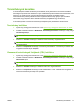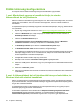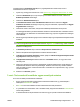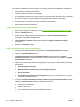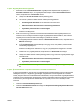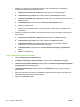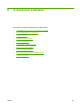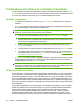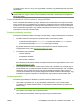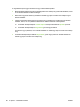HP CM8060 / CM8050 Color MFP with Edgeline Technology - Administrator's Guide
3. Állítsa be az engedélyt azon felhasználók számára, akik a kezelőpanelen hozzáféréssel
rendelkeznek a Rendszergazda alkalmazáshoz.
a. A Windows felhasználók és csoportok területen kattintson az Új lehetőségre.
b. A Felhasználó vagy Csoport elem mellett válassza a Felhasználó lehetőséget.
c. A Hálózati felhasználó vagy csoport neve mellett adja meg a felhasználó Active Directory
felhasználónevét.
d. Az Engedélykészlet mellett válassza a Készülék-rendszergazda elemet.
e. Kattintson az OK gombra.
f. Ismételje meg a műveletet minden olyan felhasználóra, akinek ezzel az engedéllyel kell
rendelkeznie.
4. Állítsa be az engedélyt a hirdetési osztály dolgozói számára, hogy használják a professzionális
színminőséget.
a. A Windows felhasználók és csoportok területen kattintson az New lehetőségre.
b. A Felhasználó vagy Csoport elem mellett válassza a Csoport lehetőséget.
c. A Hálózati felhasználó vagy csoport neve mellett adja meg a hirdetési osztályhoz
hozzárendelt csoport Active Directory felhasználónevét.
d. Az Engedélykészlet mellett válassza a Professzionális színminőség engedélyezése
elemet.
e. Kattintson az OK gombra.
5. lépés: Bejelentkezési módszer kiválasztása
1. Válassz a Bejelentkezési módszerek lapot.
2. Az Alapért. bejelentkezési mód a készüléken mellett válassza a Windows lehetőséget.
3. A Windows-bejelentkezés beállítása területen jelölje be a Windows Negotiated bejelentkezés
engedélyezése melletti jelölőnégyzetet.
4. A Megbízható tartományok területen kattintson a Hozzáadás elemre, és vegye fel a kívánt
tartományokat.
5. Adja meg a Windows Active Directory beállításnak megfelelő attribútumokat, majd válassza az
Alapértelmezett Windows-tartomány lehetőséget.
6. Kattintson az Alkalmaz gombra.
82 5. fejezet Biztonság HUWW